Cet exemple vous montre comment créer une formule de tableau qui compte les valeurs uniques.
1. Nous utilisons la fonction COUNTIF. Par exemple, pour compter le nombre de 5, utilisez la fonction suivante.
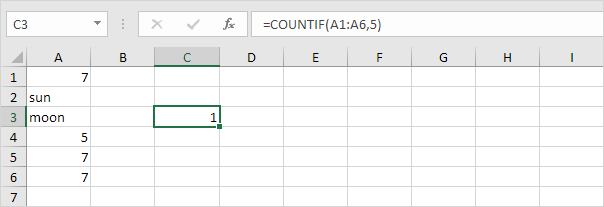
2. Pour compter les valeurs uniques (ne soyez pas submergé), nous ajoutons la fonction SUM, 1/, et remplaçons 5 par A1:A6.
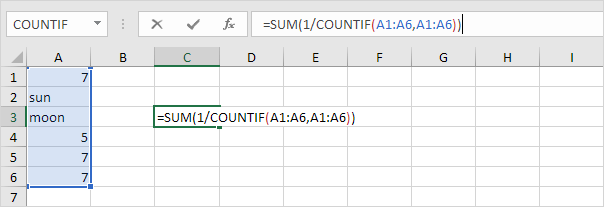
3. Terminez en appuyant sur CTRL + MAJ + ENTRÉE.,
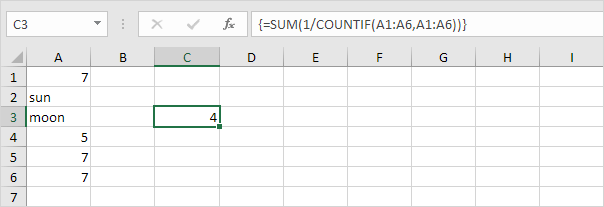
Remarque: La barre de formule indique qu’il s’agit d’une formule matricielle en le plaçant dans des accolades {}. N’entrez pas vous-même. Ils disparaîtront lorsque vous modifiez la formule.
explication: la plage (constante de tableau) créée par la fonction COUNTIF est stockée dans la mémoire D’Excel, pas dans une plage., Le tableau constante se présente comme suit:
{3;1;1;1;3;3} – (trois 7, un soleil, une lune, un 5, trois 7, trois 7)
Ce qui réduit de:
{1/3;1/1;1/1;1/1;1/3;1/3}
Ce tableau constante est utilisée comme un argument pour la fonction SOMME, donnant un résultat de 1/3+1+1+1+1/3+1/3 = 4.
4. La formule de tableau ci-dessous compte le nombre de valeurs qui se produisent exactement une fois.

5. Si vous avez Excel 365, utilisez simplement la fonction magic UNIQUE pour extraire des valeurs uniques.,
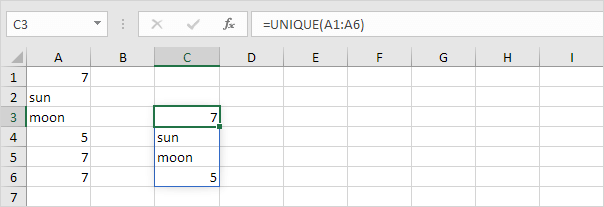
Remarque: Cette fonction de tableau dynamique, entrée dans la cellule C3, remplit plusieurs cellules. Ça alors! Ce comportement dans Excel 365 est appelé déversement.
6. Ensuite, ajoutez la fonction COUNTA pour compter les valeurs uniques dans Excel 365.
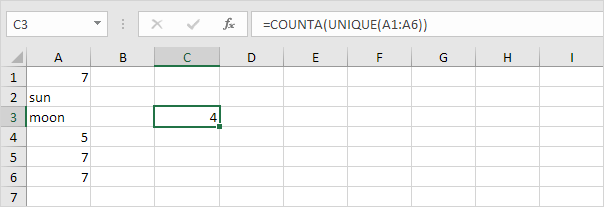
7. La formule ci-dessous compte le nombre de valeurs qui se produisent exactement une fois.
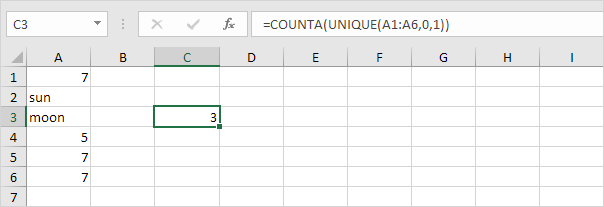
Remarque: la fonction UNIQUE a 2 arguments facultatifs. La valeur par défaut de 0 (deuxième argument) indique à la fonction UNIQUE d’extraire les valeurs d’un tableau vertical., La valeur 1 (troisième argument) indique à la fonction UNIQUE d’extraire les valeurs qui se produisent exactement une fois.